Wie blockiere ich Anzeigen im Safari Browser auf dem Mac?
Verschiedenes / / August 05, 2021
Wenn Informationen kostenlos sind, verwenden die meisten Websites Anzeigen, um die laufenden Kosten der Website zu decken. In den meisten Fällen verwenden diese Websites jedoch übermäßige Werbung und können das Web-Erlebnis unübersichtlich und unfreundlich machen. Safari-Browser entmutigen Werbetreibende, indem sie ihnen nicht erlauben, Ihre persönlichen Daten zu lesen. Wenn Sie Mac OS verwenden, werden in Ihren Safari-Browsern jedoch weiterhin viele Anzeigen angezeigt. Was ist die Lösung? Nun, es gibt bestimmte Schritte, die Sie ausführen können, um Anzeigen in Safari Browser unter Mac OS zu blockieren.
Anzeigen werden basierend auf Ihren Browser-Cookies, dem Browsing-Muster, Ihren Vorlieben und dem Internet-Fußabdruck geschaltet. Die meisten Anzeigen verwenden die Analysedaten von Google, um Anzeigen zu schalten. Es gibt viele Gründe, warum Sie Werbung in Ihrem Safari-Browser blockieren könnten. Möglicherweise sehen Sie keine relevanten Anzeigen. Oder vielleicht sehen Sie nervige Popup-Anzeigen, mit denen Sie sich nicht befassen möchten. In jedem Fall mögen die Leute keine Anzeigen, wenn sie auf Websites surfen. Daher werden wir Sie heute anleiten, alle unnötigen Anzeigen in Ihrem Safari-Browser zu blockieren.

Inhaltsverzeichnis
- 1 Was ist Safari Browser?
-
2 So blockieren Sie Anzeigen im Safari Browser auf dem Mac
- 2.1 Aktivieren Sie den Lesemodus in Safari
- 2.2 Richten Sie Inhaltsblocker in Safari ein
- 2.3 Blockieren der automatischen Wiedergabe von Videos
- 2.4 Mit Adblock-Erweiterung
- 3 Fazit
Was ist Safari Browser?
In der heutigen Welt sind viele Browser im Geschäft verfügbar. Und alle bieten eine einzigartige Reihe von Funktionen. Angefangen vom beliebtesten Google Chrome bis hin zum schleppenden Internet Explorer ist der Store mit allen Arten von Browsern überflutet. Hier bietet jeder Browser verschiedene Funktionen wie Anzeigenblockierung, automatischen Downloader und in einigen ist sogar ein VPN installiert. Wir möchten auch hinzufügen, dass es auch einige befehlsbasierte Browser gibt und andere grafisch sind. Befehlsbasiert sind solche, in die Sie Befehle schreiben müssen, um die Arbeit in der Grafik zu erledigen. Sie können sie einfach mit nur einem Klick genießen.
Sie wurden allgemein als eine der größten und renommiertesten Marken der Welt angesehen, Apple Inc. Daher hat Apple den Safari-Webbrowser erstmals als proprietären Browser eingeführt, der nur auf MacOS-Geräte beschränkt ist. Dieser Browser basiert auf der Webkit-Engine. Früher waren MacOS-Geräte mit Netscape Navigator ausgestattet, was nicht so erfolgreich war. Daher muss Apple etwas Neues entwickeln. Jetzt war es 2003, und Apple hatte etwas Neues im Kopf, und sie hatten die Idee des Safari-Webbrowsers, der zusammen mit Mac OSx 10.3 geliefert wurde. Der Browser war ein immenser Erfolg, und die Leute schätzten die Bemühungen von Apple, dies zu tun, und dies hatte alles, was ein Browser aus dem Hause benötigt Apfel.
So blockieren Sie Anzeigen im Safari Browser auf dem Mac
Wir verstehen deinen Schmerz. Werbung ist sicher genauso chaotisch, und viele von ihnen ruinieren auch das Web-Erlebnis. Aber die gute Nachricht für Sie, denn es gibt viele Möglichkeiten, nervige Werbung im Safari-Browser zu blockieren.
GetdroidTips bietet Ihnen wertvolle Informationen zu den neuesten Trends, Geräten und Tutorials für Android und iPhone. Und all diese Kosten werden von unseren Werbetreibenden getragen, die wiederum Anzeigen auf dieser Website schalten. Wir verwenden keine übermäßigen Anzeigen und stören Ihr Surferlebnis nicht. Wir empfehlen Ihnen daher dringend, keine Anzeigen auf GetdroidTips zu blockieren.
Aktivieren Sie den Lesemodus in Safari
Der Lesemodus ist ein spezieller Modus im Safari-Browser, der alle nicht benötigten Java-Skripte, Anzeigen, Videos usw. blockiert. In diesem Modus wird nur der Text- und Bildteil angezeigt, der im Wesentlichen Ihren Wünschen entspricht.
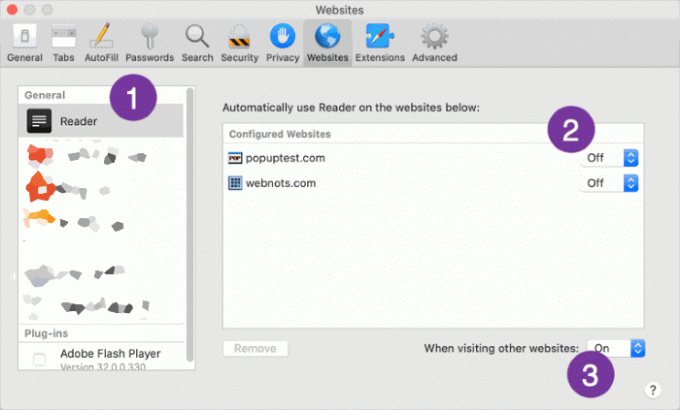
Sie können festlegen, welche Websites der Lesemodus automatisch aktivieren soll. Sie können es auch standardmäßig für alle von Ihnen besuchten Websites aktivieren.
Hinweis: Manchmal sehen Websites im Lesemodus nicht optisch ästhetisch aus!
Richten Sie Inhaltsblocker in Safari ein
Inhaltsblocker sind eine spezielle Einstellung im Safari-Browser, mit der irrelevante Javascript-Inhalte auf einer Webseite blockiert werden. Dies bedeutet, dass Sie keine Werbevideos, Werbung usw. sehen.
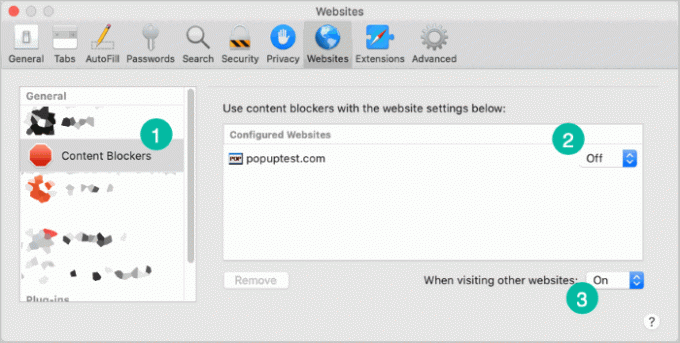
Ebenso können Sie entscheiden, welche Websites Inhaltsblocker automatisch aktivieren, um ein reibungsloses Surferlebnis zu gewährleisten.
Blockieren der automatischen Wiedergabe von Videos
Ich hasse es wirklich, wenn ich eine Website öffne und ein zufälliges Youtube-Video abgespielt wird. Zum Glück haben Sie die Möglichkeit, solche Autoplay-Mediendateien zu blockieren.

Hier können Sie alle derartigen nervigen Werbevideomedien blockieren, die automatisch in Ihrem Safari-Browser abgespielt werden.
Mit Adblock-Erweiterung
Der beste Weg, um alle Anzeigen automatisch zu blockieren, ist die Installation einer beliebigen Adblock-Erweiterung. Safari-Erweiterungen erweitern den Webbrowser um Benutzerfreundlichkeit und Funktionalität. Erweiterungen in Safari sind sehr hilfreich, um die täglichen Anforderungen zu erfüllen. Und sie steigern auch die Produktivität eines Einzelnen oder eines Unternehmens.
Laden Sie die Adblock-Safari-Erweiterung herunter und installieren Sie sie in Ihrem Browser

Gehen Sie zur Registerkarte Safari-Erweiterung und aktivieren Sie das Plugin / die Erweiterung
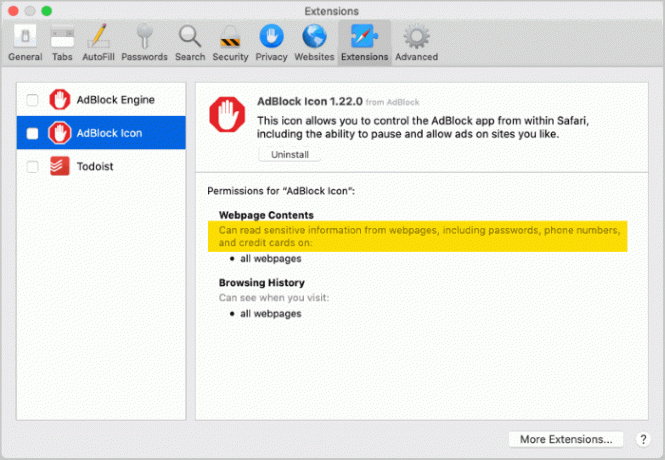
Genießen Sie werbefreies Surfen ohne störende Werbung in Ihrem Safari-Browser.
Fazit
Werbung ist sicher ärgerlich und bietet viele Möglichkeiten, Anzeigen im Safari-Browser auf dem Mac zu blockieren. Ich hoffe, Sie haben alle Methoden verstanden. Ich würde Ihnen empfehlen, eine beliebige AdBlock-Erweiterung in Safari zu verwenden, um solche nervigen Anzeigen aktiv zu blockieren. Wenn Sie Schwierigkeiten mit einer der oben genannten Methoden haben, können Sie dies unten kommentieren.
Die Wahl des Herausgebers:
- Top 5 Adblock Plus-Alternativen für Android
- Fordern Sie Mobile Site After Desktop Site Safari auf iPhone oder iPad an
- Bypass Adblock Detection auf Websites, die nicht erkannt werden können
- Schalten Sie meine Mac FaceTime-Video- und Audioanrufe auf dem Mac aus
Rahul ist ein Informatikstudent mit einem massiven Interesse an technischen und Kryptowährungsthemen. Er verbringt die meiste Zeit damit, entweder zu schreiben oder Musik zu hören oder unbekannte Orte zu bereisen. Er glaubt, dass Schokolade die Lösung für all seine Probleme ist. Das Leben passiert und Kaffee hilft.



